Word의 차트 도구에는 원형 차트를 비롯한 여러 유형의 차트 디자인이 있습니다. 기본 차트는 연결된 워크시트와 함께 제공되므로 차트 레이아웃을 생성하는 데이터를 삽입하거나 복사할 수 있습니다. 데이터를 추가했으면 편집 도구를 사용하여 차트의 형식, 스타일 및 색상을 변경하여 제대로 보이도록 합니다.
1단계: 원형 차트 삽입

이미지 크레디트: 이미지 제공 마이크로소프트
선택 끼워 넣다 탭을 누른 다음 차트 단추.
오늘의 비디오
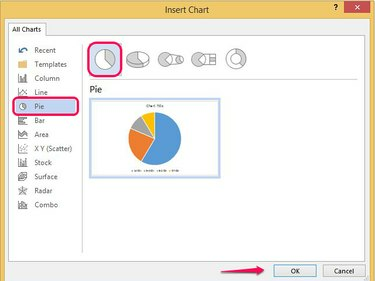
이미지 크레디트: 이미지 제공 마이크로소프트
선택하다 파이 메뉴 바에서. 디자인을 선택하고 선택 좋아요 문서에 템플릿을 삽입합니다.
팁
- 언제든지 원형 차트 디자인을 변경하려면 차트 유형 변경 디자인 탭의 버튼입니다.
- 차트의 크기를 변경하려면 차트를 선택하고 모서리를 바깥쪽으로 끌어 더 크게 만들거나 안쪽으로 끌어 크기를 줄입니다.
2단계: 원형 차트에 데이터 추가
원형 차트를 선택하면 샘플 데이터가 포함된 Excel 데이터시트가 차트 아래에 열립니다. 이 데이터를 자신의 데이터로 바꿔야 합니다.

이미지 크레디트: 이미지 제공 마이크로소프트
시트에 자신의 데이터를 입력하거나 복사합니다. 열 제목을 차트 이름으로 바꾸고 행 제목을 데이터 레이블로 바꿉니다. 모든 데이터를 추가했으면 다음을 선택하여 시트를 닫습니다. NS 모퉁이에서.
팁
- 행을 추가하거나 제거하면 Word에서 통합해야 합니다. 차트를 변경하고 디자인을 자동으로 업데이트합니다. 데이터가 선택 영역 외부에 나타나면 데이터 상자를 그 위로 끕니다.
- 언제든지 데이터 워크시트를 다시 열려면 Word에서 차트를 마우스 오른쪽 단추로 클릭하고 데이터 편집.
3단계: 차트 서식 지정
차트의 레이아웃, 서식 또는 디자인을 변경하려면 차트를 선택하여 옆에 있는 4개의 빠른 서식 도구를 엽니다.

이미지 크레디트: 이미지 제공 마이크로소프트
선택하다 레이아웃 옵션 차트가 주변 텍스트에 배치되는 방식을 변경하거나 페이지에서 차트의 위치를 수정합니다.
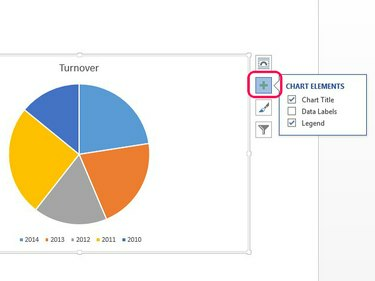
이미지 크레디트: 이미지 제공 마이크로소프트
선택하다 차트 요소 차트의 제목, 데이터 레이블 또는 범례를 표시하거나 숨깁니다.

이미지 크레디트: 이미지 제공 마이크로소프트
선택 스타일 및 색상 그림판을 사용하여 차트의 스타일이나 색 구성표를 변경합니다. 선택하다 스타일 차트에 새로운 디자인을 적용하고 색상 색상을 변경합니다.

이미지 크레디트: 이미지 제공 마이크로소프트
선택하다 차트 필터 해당 상자의 선택을 취소하고 적용하다.
팁
- 차트와 그 주변 상자에 대한 전체 범위의 편집 및 효과 옵션에 액세스하려면 차트를 선택한 다음 차트 영역 서식 지정. 사용 차트 옵션 드롭다운 메뉴를 사용하여 작업하려는 차트 영역을 선택하고 서식 도구를 사용하여 변경합니다.
- 디자인 탭에서 차트를 편집할 수도 있습니다. 예를 들어 차트 요소 추가 제목, 데이터 레이블 또는 범례를 제어하는 버튼입니다. 그만큼 빠른 레이아웃 또는 차트 스타일 버튼은 스타일을 변경하고 색상 변경 버튼은 색 구성표를 편집합니다.
- 차트의 일부를 분리 강조를 추가하거나 사용 파이의 파이 또는 파이 바 파이 차트의 한 조각에 있는 데이터에 초점을 맞춘 보조 차트를 추가하는 옵션입니다.




